Jak usunąć utwory z iCloud z łatwością
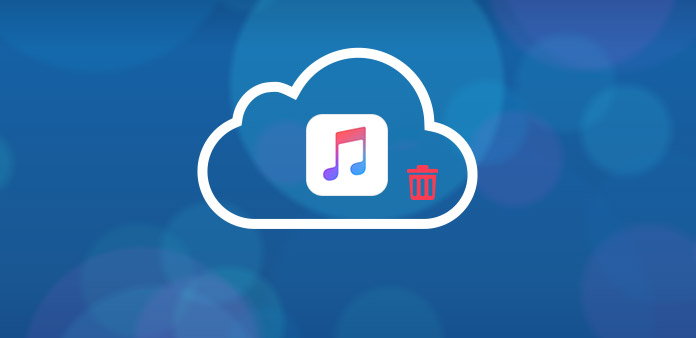
Jeśli potrzebujesz zwolnić więcej miejsca na iCloud lub usunąć niepożądane utwory z iCloud, możesz usuwać utwory z biblioteki muzycznej iCloud z iTunes lub bezpośrednio z iPhone'a. W przypadku wystąpienia błędów 4010 lub niezgodności iTunes, sytuacja powinna wyglądać zupełnie inaczej. Artykuł wyjaśnia 4 różne metody usuwania utworów z konta iCloud w zależności od sytuacji.
Metoda 1: Jak usunąć utwory z iCloud z iTunes
Właściwie usuń utwory z iCloud z iTunes powinny być najłatwiejszą i najbardziej wydajną metodą. Gdy pliki muzyczne zostaną usunięte z konta iCloud, zostaną również usunięte z iPhone'a, iPada i innych urządzeń iDevices.
Krok 1: Zlokalizuj muzykę w iTunes
Otwórz iTunes i kliknij opcję Biblioteka, a następnie możesz znaleźć wszystkie pliki muzyczne, album, listę odtwarzania, program telewizyjny lub film, który chcesz usunąć. Kliknij element prawym przyciskiem myszy, aby znaleźć Usuń z biblioteki na dnie.
Krok 2: Usuń utwory z iCloud
Jeśli nie pobrałeś utworu, musisz tylko usunąć utwory z biblioteki muzycznej iCloud, naciskając przycisk Usuń utwór. Lub wybierz Usuń pobieranie, aby usunąć przedmiot tylko z komputera.

Metoda 2: Jak usunąć utwory z iCloud bez iTunes
Jeśli nie chcesz pozbyć się muzyki za pośrednictwem iTunes, powinieneś zwrócić uwagę na funkcje synchronizacji meczu iTunes. Po prostu sprawdź rozwiązanie, aby usunąć utwory z iCloud bez zgodności z iTunes.
Krok 1: Wyłącz dopasowanie iTunes w systemie iDevice
Upewnij się, że iTunes jest wyłączony na Twoim urządzeniu. Musisz tylko otworzyć aplikację Ustawienia, a następnie wybrać Muzyka, wyłączyć iTunes Match. Musisz również upewnić się, że opcja Pokaż całą muzykę jest wyłączona.
Krok 2: Wybierz niechcianą muzykę
Następnie możesz zamknąć aplikację Muzyka z przełącznika zadań i usunąć utwory, które chcesz usunąć. Jeśli chcesz pozbyć się całego albumu, możesz przejść do widoku albumu, aby wybrać żądany album.
Krok 3: Usuń utwory z iCloud
Wybierz Ustawienia> Ogólne> Użycie> Muzyka, a następnie dotknij przycisku Edytuj. Możesz usuwać utwory z iPhone'a lub innego urządzenia iDevice, tak jak w przypadku.
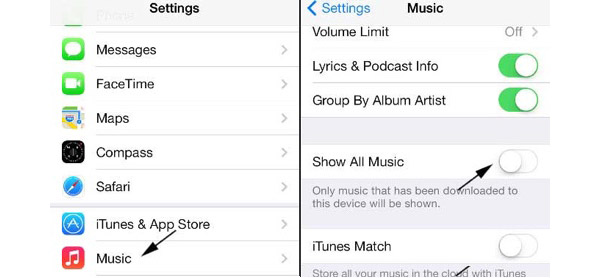
Metoda 3: Jak zresetować bibliotekę muzyczną iCloud, aby usunąć wszystkie utwory
Gdy utwory z kolekcji, które zostały dopasowane do niewłaściwej ścieżki lub wystąpią w błędzie iTunes 4010, musisz usunąć wszystkie utwory z iCloud i zresetować bibliotekę muzyczną iCloud z ręcznym ponownym skanowaniem, usuwając wszystko z tego repozytorium.
Krok 1: Zaktualizuj bibliotekę muzyczną iCloud
Otwórz iTunes, a następnie przejdź do Plik> Biblioteka> Zaktualizuj bibliotekę muzyczną iCloud. Jeśli Twoja kolekcja jest po prostu dopasowana do niewłaściwej ścieżki, możesz rozwiązać problem tylko przez aktualizację biblioteki muzycznej iCloud.

Krok 2: Wybierz całą muzykę w widoku utworu
Jeśli nadal nie działa, możesz wybrać Muzyka z menu rozwijanego, a następnie wybrać zakładkę Biblioteka i utwory pod lewą kolumną. Użyj skrótu, aby wybrać wszystkie pliki muzyczne w widoku piosenki.
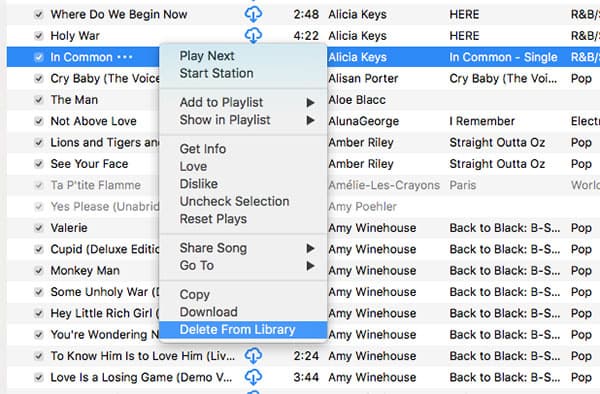
Krok 3: Usuń wszystkie utwory z iCloud
Naciśnij klawisz Delete i kliknij opcję Usunięte elementy, aby usunąć wszystkie utwory z biblioteki muzycznej iCloud. Jeśli klikniesz przycisk Usuń pobrane, program przeniesie całą lokalną muzykę do kosza zamiast usuwać utwory z iCloud.
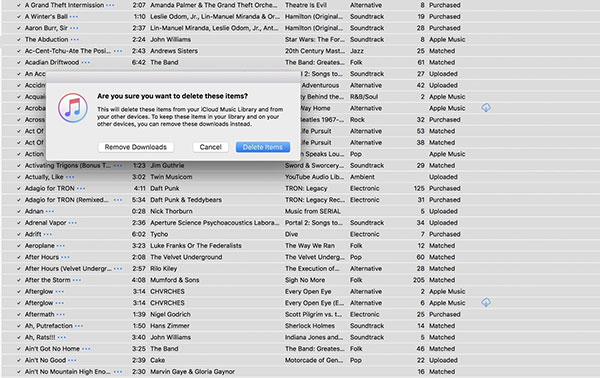
Więcej: Jak usunąć utwory iCloud z iPhone'a
Co powinieneś zrobić, jeśli chcesz wyczyścić utwory i inne pliki z iDevices? Jeśli chcesz pozbyć się utworów z iPhone'a na sprzedaż, możesz wziąć Tiparda Eraser iPhone'a pod uwagę. Aplikacja może jednocześnie usuwać muzykę z iPhone'a lub innych urządzeń.
Pobierz i zainstaluj Tipard iPhone Eraser
Po pobraniu i zainstalowaniu aplikacji Tipard iPhone Eraser możesz podłączyć iPhone'a do komputera i uruchomić program na swoim komputerze, aby usunąć utwory z iPhone'a i iCloud.
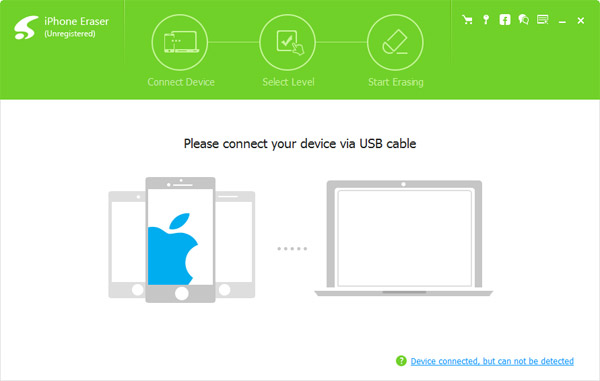
Ustaw poziom kasowania urządzenia
Następnie możesz wyczyścić muzykę na iPhonie z różnymi poziomami nadpisywania danych. Jeśli chodzi o sprawę, wszystkie dane zostaną usunięte z iPhone'a bez pozostawiania śladu.
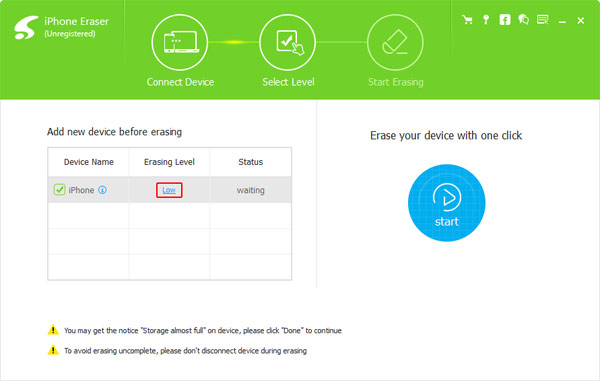
Zacznij wymazywać iPhone'a
Po kliknięciu przycisku Start program usunie całą zawartość iPhone'a zgodnie z poziomem kasowania. Jeśli masz kilka ważnych plików, upewnij się, że wcześniej je wykonałeś.
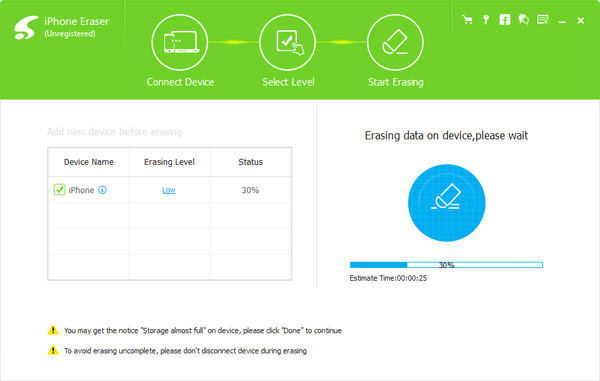
Wnioski
Niezależnie od tego, czy chcesz usunąć utwory z iCloud z iTunes czy bez iTunes, możesz po prostu zastosować metody, aby z łatwością pozbyć się niechcianych utworów. Jeśli istnieje jakiś problem z iTunes, który wymaga usunięcia wszystkich utworów, możesz również znaleźć rozwiązanie z tego artykułu. Co ważniejsze, artykuł poleca także znakomitą aplikację Tipard iPhone Eraser do usuwania utworów z iPhone'a i iClouda jako zawodu. Wystarczy wybrać jedno rozwiązanie, aby usunąć tekst, którego już nie potrzebujesz. Jeśli masz jakieś pytanie dotyczące pozbycia się utworów z iCloud, możesz podzielić się z nami większą ilością szczegółów na temat swoich komentarzy.







